学习CorelDRAW中怎样设置调和对象数量和间距
佚名 人气:0
学习CorelDRAW中如何设置调和对象数量和间距。通过调整调和对象数量和间距,可以更改调和效果的外观。调和对象的属性设置可以在属性栏中更改,创建前和创建后都可以进行修改。本教程将主讲CorelDRAW软件中如何设置调和对象数量和间距。

预设:单击该按钮,在选项下拉列表中选择一种预设调和样式,对象将应用该调和样式,CorelDRAW提供五种预设调和样式,效果如图所示。

直接八步长:

直接十步长:
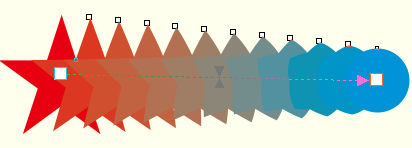
直接二十步长减速:

旋转90度:
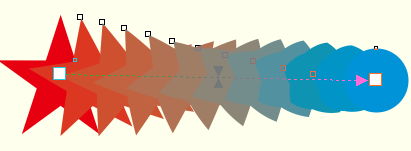
环绕调和:
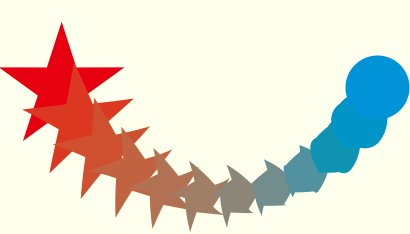
调和步长:用于设置调和效果中的调和步数,数值框中的数值即为调和中间渐变对象的数目。
调和方向:用于设置调和对象的角度。
环绕调和:按照调和方向在对象之间产生环绕式的调和效果。该按钮只有在设置了调和方向之后才可用。
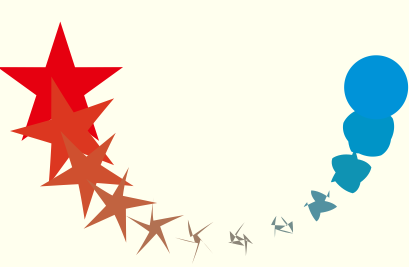
直接调和:直接在所选对象的填充颜色之间进行颜色过渡。
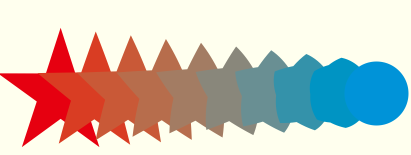
顺时针调和:使对象上的填充颜色按照色轮盘中的顺时针方向进行颜色过渡。
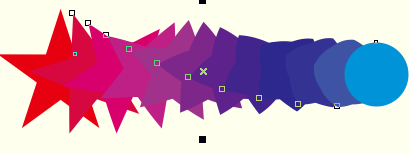
逆时针调和:使对象上的填充颜色按照色轮盘中的逆时针方向进行颜色过渡。
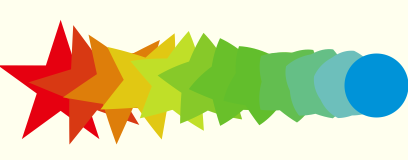
加载全部内容
- 猜你喜欢
- 用户评论